电脑频繁提示文件损坏,运行chkdsk修复工具即可解决
时间:2025-06-20 作者:游乐小编
电脑频繁提示文件损坏,建议运行chkdsk修复工具,很多人会担心是否是硬件故障。其实不必过于紧张,可以先按照提示运行chkdsk进行磁盘检查。如果问题依旧存在,建议进一步检测硬盘的健康状态,或寻求专业人员帮助,以保障系统正常运行。
1、目前许多安全软件都具备电脑清理功能,这里以360为例进行演示。

2、进入电脑清理功能后,选择“清理垃圾”选项。

3、点击“立即清理”,在弹出窗口中确认操作即可完成清理。

4、双击桌面上的“此电脑”图标打开。

5、启动电脑后,在此电脑界面查看各个磁盘分区。

6、右键点击任意磁盘,在菜单中选择“属性”。

7、在磁盘属性窗口中,点击“查错”下方的“开始检查”按钮。
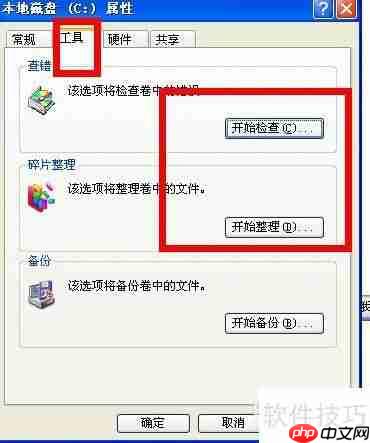
8、在弹出的窗口中勾选两个修复选项,最后点击“开始”按钮执行检查与修复。
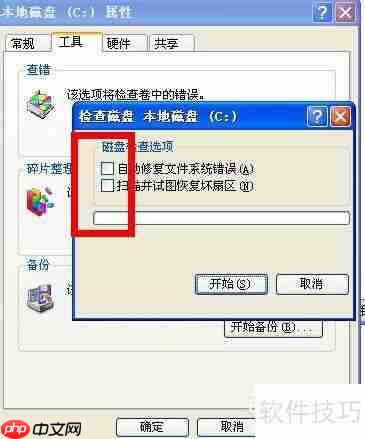
小编推荐:
相关攻略
更多 - 酷家乐如何查看版本号 06.23
- dj多多如何连接蓝牙后马上播放 06.23
- 如何彻底卸载金山卫士 06.23
- 电脑麦克风杂音很大 消除麦克风噪音技巧 06.23
- 怎样在360浏览器中启用Flash支持 06.23
- 怎样在电脑上使用剪贴板历史 粘贴板的管理技巧 06.23
- 电脑屏幕出现条纹怎么办 修复显示条纹教程 06.23
- win7电脑无法运行64位程序_win732位系统兼容性问题解决办法 06.23
热门推荐
更多 热门文章
更多 -

- 坎公骑冠剑11
-
2021-10-31 23:18
手游攻略
-

- 原神卡肉是什么意思
-
2022-06-03 14:46
游戏资讯
-

- 原神
-
2022-05-21 18:36
手游攻略
-

- 《哈利波特:魔法觉醒》守护神测试方法攻略
-
2022-09-17 13:04
手游攻略
-

- 大话西游手游冰封幻境最强攻略 冰封幻境解析
-
2022-05-08 21:12
手游攻略



















